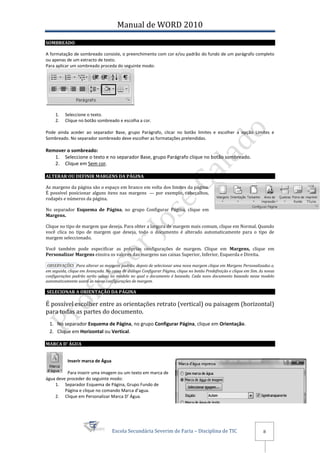Manual Word 2010
- 1. MANUAL DE WORD 2010 Professor José Carlos Farias Calado [Escolha a data]
- 2. Manual de WORD 2010 O Word é o processador de texto do Microsoft Office. Ele facilita a criação, a partilha e a leitura de documentos. Atualmente é o editor de textos mais utilizado pelas grandes empresas e por outros utilizadores. Desde a versão (2007) traz uma importante modificação: a substituição do “Menu e Barra de Ferramentas” pela “Friso de Opções”. Nesta nova versão 2010, foi repetida a receita de sucesso dos separadores. A JANELA DO WORD 2010 O NOVO FRISO DE OPÇÕES 1 3 Iniciador de Caixa de Diálogo 2 Escola Secundária Severim de Faria – Disciplina de TIC 1
- 3. Manual de WORD 2010 Há três componentes básicos do Friso de Opções: 1. Separadores: Existem diversos separadores na parte superior. Cada um representa uma área de actividade. 2. Grupos/Secções: Cada separador tem vários grupos que mostram os itens relacionados em conjunto. 3. Comandos: Um comando é um botão, uma caixa para inserir informações ou um menu. O Separador Base contém itens que utilizamos com mais frequência, como os comandos do grupo Tipo de Letra para alterar a letra do texto: Tipo de Letra, Tamanho da Letra, Negrito, Itálico e assim por diante. INICIADOR DE CAIXA DE DIÁLOGO Alguns grupos têm uma pequena seta diagonal no canto inferior direito . Esta seta é chamada de Iniciador de Caixa de Diálogo. Se clicar nela, verá mais opções relacionadas com esse grupo. Essas opções frequentemente aparecerão na forma de uma caixa de diálogo. A MINI BARRA DE FERRAMENTAS Suponhamos que deseja formatar rapidamente algum texto, mas está a trabalhar no separador Esquema de Página. Poderia clicar no separador Base para ver as opções de formatação, mas aqui está uma forma mais rápida: Selecione o texto, em seguida, aponte para a seleção. A Mini barra de ferramentas aparecerá esbatida. Se apontar para a Mini barra de ferramentas, ela ficará sólida e será possível clicar numa das opções de formatação. LOCALIZAR E SUBSTITUIR Para localizar um palavra no seu documento: 1. Deve aceder ao grupo Editar do Separador Base. 2. Clicar no comando localizar. 3. Escrever na caixa de texto a palavra que pretende e clicar em Localizar seguinte. Para Localizar e Substituir: 1. Deve aceder ao grupo Editar do Separador Base. 2. Clicar no comando Substituir. 3. Escrever na caixa Localizar a palavra que pretende procurar. 4. Na caixa Substituir por, escreva o texto de substituição 5. Execute um dos seguintes procedimentos: Escola Secundária Severim de Faria – Disciplina de TIC 2
- 4. Manual de WORD 2010 a. Para localizar a ocorrência seguinte do texto, clique em Localizar Seguinte. b. Para substituir uma ocorrência do texto, clique em Substituir. Depois de clicar em Substituir, o Office Word 2010 vai para a ocorrência seguinte do texto. c. Para substituir todas as ocorrências do texto, clique em Substituir Tudo. O BOTÃO DO OFFICE O Botão Office, localizado no canto superior esquerdo da janela, agrupa muitas das funcionalidades que antes se encontravam disponíveis no menu Ficheiro do Word 2003, tais como: Abrir, Guarda, Imprimir, etc. No lado esquerdo encontram-se os vários botões e do lado direito os documentos com os quais trabalhou recentemente. Para Criar um novo documento: Clique no botão Office, seleccione novo, escolha documento em branco, e clique em criar. Para Abrir um documento: Clique no botão do Office, seleccione abrir. Para Guardar um documento: Clique no botão Guardar na barra Acesso Rápido ou clique no botão do Office e seleccione Guardar. Para Guardar um documento com um nome diferente, noutro local, ou com outra extensão: Clique no botão do Office, seleccione Guardar como, e escreva o novo nome do documento e (ou) seleccione uma localização diferente. Para Pré-visualizar um documento: Clique no botão do Office, seleccione imprimir, e seleccione Pré - visualizar. Para imprimir um documento: Clique no botão do Office e seleccione imprimir. Para anular: Clique no botão na barra Acesso Rápido. Para repetir: Clique no botão na barra Acesso Rápido. Para fechar um documento: Clique no botão Fechar . Para utilizar a ajuda: clique no botão de ajuda ou pressione <F1> para abrir a janela de ajuda. Escreva a sua questão e pressione <Enter>. Para fechar a aplicação Word: Clique no botão Office e seguidamente clique no botão ou clique no botão fechar Escola Secundária Severim de Faria – Disciplina de TIC 3
- 5. Manual de WORD 2010 FORMATAÇÃO DE TEXTO Seleccione o texto que deseja formatar e no Separador Base, usando a Secção “Tipo de Letra”, pode: Mudar o tipo de letra; Mudar o tamanho da letra; Aumentar ou reduzir a letra; Limpar a formatação; Aplicar negrito, itálico, sublinhado sobrescrito (diversos), rasurado, subscrito, , MAIÚSCULAS e minúsculas, realce e cor. Para mais opções clique em PINCEL DE FORMATAÇÃO É possível usar o Pincel no separador Base para aplicar formatação de texto. Se quiser copiar a formatação de texto. 1. Seleccione o texto que possui o formato que deseja copiar. 2. No separador Base, no grupo Área de Transferência, clique em Pincel. (O ponteiro muda para um ícone de pincel). 3. Seleccione o texto que deseja formatar. 4. Para interromper a formatação, pressione ESC. OBSERVAÇÃO Clique duas vezes no botão Pincel se deseja alterar o formato de várias seleções no seu documento. PARÁGRAFOS Alinhar texto à esquerda ou à direita: Seleccione o texto que deseja alinhar. No separador Base do grupo Parágrafo, clique em Alinhar à Esquerda ou Alinhar à Direita . Centrar o texto: Seleccione o texto que deseja centrar. No separador Base do grupo Parágrafo, clique em Centrar . Justificar o texto: Seleccione o texto que deseja justificar. No separador Base do grupo Parágrafo, clique em Justificar . Para alterar espaçamentos, avanços e alinhamentos pode recorrer à caixa de diálogo parágrafo que se encontra no separador Base. Escola Secundária Severim de Faria – Disciplina de TIC 4
- 6. Manual de WORD 2010 Alterar o espaçamento entre as linhas: Para definir o espaço entre todas as linhas dentro de um parágrafo de forma igual, use o espaçamento entre linhas. 1. Seleccione o parágrafo do qual deseja alterar o espaçamento entre as linhas. No separador Base, no grupo Parágrafo, clique em Espaçamento entre Linhas. 2. Para aplicar uma nova configuração, clique no número de espaços entre as linhas que deseja. Por exemplo, se clicar em 2.0, o texto selecionado terá um espaço duplo. ou Através da caixa de diálogo parágrafo na opção espaçamento entre linhas. Alterar o espaçamento antes ou após os parágrafos: por padrão, o espaçamento é aumentado um pouco entre os parágrafos. Escola Secundária Severim de Faria – Disciplina de TIC 5
- 7. Manual de WORD 2010 1. Seleccione os parágrafos dos quais deseja alterar o espaçamento antes ou depois. No separador Base, no grupo Parágrafo, clique no iniciador da caixa de diálogo Parágrafo e digite a quantidade de espaço desejada. Alterar avanços à esquerda e à direita: Para alterar os avanços, à esquerda e à direita, de todo o parágrafo, deve ir ao separador Base, Grupo parágrafo e aceder à caixa de diálogo. 1. Seleccione o parágrafo e vá ao separador Base, grupo Parágrafo. 2. Na caixa de diálogo parágrafo altere na caixa correspondete o avanço que pretende. Para diminuir ou aumentar o avanço à esquerda pode também recorrer aos botões do grupo parágrafo. Alterar avanços da primeira linha e das restantes linhas do parágrafo: Para alterar o avanço da primeira linha do parágrafo em relação ao restante texto, proceder da seguinte forma: 1. Seleccione o parágrafo que deseja e no separador Base, grupo parágrafo clique no iniciador de caixa de diálogo. 2. Escolha avanço especial de primeira linha e coloque o valor. Para alterar o avanço das restantes linhas do parágrafo: 1. Seleccione o parágrafo que deseja e no separador Base, grupo parágrafo clique no iniciador de caixa de diálogo. 2. Escolha avanço especial de Pendente e coloque o valor. Escola Secundária Severim de Faria – Disciplina de TIC 6
- 8. Manual de WORD 2010 ZOOM É possível ampliar para obter uma exibição mais detalhada do documento ou reduzir para ver a página com um tamanho mais reduzido. Ampliar ou reduzir rapidamente um documento: Na barra de estado, clique no controlo de Zoom . Mova o controlo para a configuração de percentagem de zoom que deseja. Escolha uma configuração de zoom específica: É possível escolher quanto de um documento você quer exibir no ecrã. Execute um destes procedimentos: No separador Ver, no grupo Zoom, clique em Zoom 100%. No separador Ver, no grupo Zoom, clique em Uma Página, Duas Páginas ou Largura da Página. No separador Ver, no grupo Zoom, clique em Zoom e, em seguida, insira a percentagem ou escolha quaisquer outras configurações desejadas. LIMITES Aplicar Limites a texto Os limites podem ser aplicados a partes do texto com a finalidade de destacar àreas importantes. Para alterar os limites proceda da seguinte forma: 1. Selccione o texto e dirija-se ao separador Base – Gurpo parágrafo . 2. Clique no botão limites e aceda à opção Limites e Sombreado. 3. Na caixa de diálogo altere as propriedades que pretender. Remover Limites: 1. Seleccione o texto e dirija-se ao separador Base – Gurpo parágrafo. 2. Clique no botão limites e aceda à opção Sem Limites. OBSERVAÇÃO Caso pretenda inserir uma linha horizontal deve clicar no botão Linha Horizontal e escolher a linha que pretende. Aplicar Limites à página Para aplicar limites na página do seu documento deve aceder ao separador Limite de Página. Remover Limites de Página: 1. dirija-se ao separador Base – Gurpo parágrafo. 2. Clique no botão limites e aceda à opção Limites e Sombreado. 3. No separador Limites de Página clique em Nenhum. Escola Secundária Severim de Faria – Disciplina de TIC 7
- 9. Manual de WORD 2010 SOMBREADO A formatação de sombreado consiste, o preenchimento com cor e/ou padrão do fundo de um parágrafo completo ou apenas de um extracto de texto. Para aplicar um sombreado proceda do seguinte modo: 1. Seleccione o texto. 2. Clique no botão sombreado e escolha a cor. Pode ainda aceder ao separador Base, grupo Parágrafo, clicar no botão limites e escolher a opção Limites e Sombreado. No separador sombreado deve escolher as formatações pretendidas. Remover o sombreado: 1. Seleccione o texto e no separador Base, grupo Parágrafo clique no botão sombreado. 2. Clique em Sem cor. ALTERAR OU DEFINIR MARGENS DA PÁGINA As margens da página são o espaço em branco em volta dos limites da página. É possível posicionar alguns itens nas margens — por exemplo, cabeçalhos, rodapés e números da página. No separador Esquema de Página, no grupo Configurar Página, clique em Margens. Clique no tipo de margem que deseja. Para obter a largura de margem mais comum, clique em Normal. Quando você clica no tipo de margem que deseja, todo o documento é alterado automaticamente para o tipo de margem seleccionado. Você também pode especificar as próprias configurações de margem. Clique em Margens, clique em Personalizar Margens einsira os valores das margens nas caixas Superior, Inferior, Esquerda e Direita. OBSERVAÇÕES Para alterar as margens padrão, depois de selecionar uma nova margem clique em Margens Personalizadas e, em seguida, clique em Avançada. Na caixa de diálogo Configurar Página, clique no botão Predefinição e clique em Sim. As novas configurações padrão serão salvas no modelo no qual o documento é baseado. Cada novo documento baseado nesse modelo automaticamente usará as novas configurações de margem. SELECIONAR A ORIENTAÇÃO DA PÁGINA É possível escolher entre as orientações retrato (vertical) ou paisagem (horizontal) para todas as partes do documento. 1. No separador Esquema de Página, no grupo Configurar Página, clique em Orientação. 2. Clique em Horizontal ou Vertical. MARCA D’ ÁGUA Inserir marca de Água Para inserir uma imagem ou um texto em marca de água deve proceder do seguinte modo: 1. Separador Esquema de Página, Grupo Fundo de Página e clique no comando Marca d’agua. 2. Clique em Personalizar Marca D’ Água. Escola Secundária Severim de Faria – Disciplina de TIC 8
- 10. Manual de WORD 2010 Para colocar texto em Marca de Água 3. Clique em Marca de água de texto e efectue as configurações pretendidas. Para colocar uma imagem em Marca de Água 4. Clique em Marca de água de imagem e, em seguida, no botão Seleccionar Imagem. Remover Marca de Água: Basta aceder à caixa de diálogo Marca d’água impressa e clicar em “Sem marca de água”. DESENHOS E GRÁFICOS Para inserir uma Folha de Rosto: No separador Inserir, grupo Páginas clicar em Folha de Rosto e escolher a que pretende. Para remover uma Folha de Rosto: No separador Inserir, grupo Páginas clicar em Folha de Rosto e escolher Remover folha de Rosto. Para inserir um CilpArt : Clique no separador inserir e prima o comando ClipArt do grupo ilustrações. Digite o nome a procurar e seleccione ir. Para inserir uma imagem: Clique no separador inserir e prima o comando imagem do grupo ilustrações. Procure e seleccione a imagem que pretende inserir. Para desenhar uma forma: Clique no separador inserir, prima o comando formas do grupo ilustrações e seleccione a forma que pretende inserir. Em seguida, clique onde pretende desenhar a forma e arraste até a forma atingir o tamanho desejado. Pressione a tecla <shift> caso pretenda manter as proporções da forma. Para inserir um objecto de WordArt: Clique no separador inserir, prima o comando WordArt do grupo texto e escolha o estilo que pretende inserir. Escreva o texto e a fonte pretendida. Para mover um objecto: Clique o objecto e arraste-o para a nova posição. Largue o botão do rato para finalizar. Para redimensionar um objecto: Clique no objecto para o seleccionar e arraste pelos extremos para o redimensionar. Pressione a tecla <Shift> caso pretenda manter as proporções do objecto. Para apagar um objecto: Seleccionar o objecto e pressionar a tecla <delete>. Para formatar um objecto: Faz-se duplo-clique sobre o objecto e usa-se os comandos existentes no separador formatar. Escola Secundária Severim de Faria – Disciplina de TIC 9
- 11. Manual de WORD 2010 MARCAS E NUMERAÇÃO As marcas são úteis para destacar determinados parágrafos. Para introduzir marcas 1. Seleccione o texto que pretende. 2. No separador Base, grupo parágrafo clique no botão Marcas. 3. Pode escolher uma das marcas da lista ou definir nova marca de lista. 4. Ao clicar em definir nova marca de lista pode personalizar o símbolo clicando no botão Símbolo. 5. Se pretender alterar a cor, o tamanho e o estilo da marca deve clicar no botão Tipo de Letra. Para introduzir numeração 1. Seleccione o texto que pretende. 2. No separador Base, grupo parágrafo clique no botão Numeração. 3. Pode escolher uma das numerações da lista ou definir novo formato de número. 4. Pode então personalizar o estilo do número (1,2,3… ; A, B, C…; 1º, 2º, 3º….) na caixa correspondente e alterar formatações recorrendo ao botão Tipo de Letra. Para introduzir lista com múltiplos níveis A selecção de marcas do tipo Numeração destacada é idêntica à de marcas numeradas, à excepção de que os parágrafos são numerados e formatados com avanços, dando ideia de que existe um parágrafo principal, um secundário e assim sucessivamente. 1. No separador Base, grupo parágrafo clique no botão Lista com Múltiplos Níveis. 2. Pode escolher uma das Listas ou definir nova Lista com Múltiplos Níveis. 3. Clique no nível 1 e na caixa Estilo do número para este nível escolha o número ou a marca que pretende utilizar. 4. Depois clique no nível 2, efectue os mesmos procedimentos e assim sucessivamente, conforme os níveis que pretende incluir na lista. 5. Para formatar as marcas pode recorrer ao botão Tipo de letra. 6. No seu documento, quando pretender alternar entre cada nível deve utilizar os botões de aumentar ou diminuir avanço. Escola Secundária Severim de Faria – Disciplina de TIC 10
- 12. Manual de WORD 2010 CABEÇALHO E RODAPÉ Os cabeçalhos e rodapés são áreas situadas na margem superior, inferior e lateral de cada página de um documento. É possível inserir ou alterar textos ou gráficos em cabeçalhos e rodapés. Por exemplo, é possível adicionar números de página, a hora e a data, um logótipo de uma empresa, o título do documento, entre outros. Para inserir um cabeçalho 1. No Separador Inserir, no grupo cabeçalho e rodapé clicar no comando Cabeçalho. 2. Pode optar por um dos cabeçalhos da lista ou clicar em Editar Cabeçalho. Para remover um cabeçalho 1. No Separador Inserir, no grupo cabeçalho e rodapé clicar no comando Cabeçalho. 2. Clique em Remover Cabeçalho. Para inserir um rodapé 1. No Separador Inserir, no grupo cabeçalho e rodapé clicar no comando Rodapé. 2. Pode optar por um dos cabeçalhos da lista ou clicar em Editar Cabeçalho. Para remover um rodapé 1. No Separador Inserir, no grupo cabeçalho e rodapé clicar no comando Rodapé. 2. Clique em Remover Rodapé. Observações Os cabeçalhos e os rodapés repetem-se em todas as páginas do seu documento. Para que não se repitam pode optar por diferente na 1ª página, páginas pares e impares diferentes ou utilizar secções. DATA E HORA Para inserir uma Data ou Hora no seu documento deve proceder da seguinte forma: 1. No separador inserir, no grupo texto, clique em Data e Hora. 2. Opte pelo formato que deseje e clique em Ok. NÚMEROS DE PÁGINA Pode adicionar números de página, que são associados a cabeçalhos e rodapés, no topo, na parte inferior ou nas margens de um documento. As informações armazenadas em cabeçalhos, rodapés e margens são exibidas com uma cor esbatida, e não podem ser alteradas ao mesmo tempo que as informações do corpo do documento. Para alterar o cabeçalho ou rodapé ou as informações das margens das páginas, faça o seguinte: clique duas vezes no cabeçalho ou rodapé . Escola Secundária Severim de Faria – Disciplina de TIC 11
- 13. Manual de WORD 2010 Inserir números de página: No separador Inserir, no grupo Cabeçalho e Rodapé, clique em Número da Página. 1. Clique em Início da Página, Fim da Página ou Margens da Página, dependendo de onde deseje exibir os números no documento. 2. Escolha um design de numeração de página na galeria de designs. A galeria inclui as opções Página X de Y. Formatar números de página: Depois de adicionar números de página, pode alterá-los assim como alteraria o texto de um cabeçalho ou rodapé. Altere o formato dos números de página, o tipo de letra ou o tamanho. Alterar o formato dos números de página, como 1, i ou a 1. Clique duas vezes no cabeçalho ou rodapé das páginas do documento. 2. No grupo Cabeçalho e Rodapé, do separador Estrutura, clique em Número da Página e, em seguida, clique em Formatar Números de Página. 3. Na caixa Formato do número, clique em um estilo de numeração e, em seguida, clique em OK. Iniciar ou reiniciar a numeração de página: Por exemplo, se adicionar uma folha de rosto a um documento com números de página, a segunda página é numerada automaticamente como página 2. Pode, noentanto, desejar que o documento comece com a página 1. 1. Clique em qualquer lugar no documento. No separador Inserir, no grupo Cabeçalho e Rodapé, clique em Número da Página. 2. Clique em Formatar Números de Página. 3. Na caixa Iniciar em, digite um número. Remover números de página: O Word 2010 remove ou exclui automaticamente números de página quando clica em Remover Números de Página ou quando remove um único número de página manualmente do documento. 1. No separador Inserir, no grupo Cabeçalho e Rodapé, clique em Número da Página. 2. Clique em Remover Números de Página. Escola Secundária Severim de Faria – Disciplina de TIC 12

![MANUAL DE WORD 2010
Professor José Carlos Farias Calado
[Escolha a data]](https://image.slidesharecdn.com/manualword-130124102301-phpapp02/85/Manual-Word-2010-1-320.jpg)